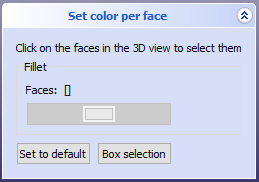Part ColorPerFace/fr: Difference between revisions
(Created page with "Category:UnfinishedDocu/fr Category:User Documentation/fr") |
No edit summary |
||
| (72 intermediate revisions by 3 users not shown) | |||
| Line 1: | Line 1: | ||
<languages/> |
<languages/> |
||
{{Template:VeryImportantMessage|The Std_SetColors name or any similar name does not exist in the FreeCAD code base. We need to find another name for the page, or transfer its content to an existing page. Added WrongPageName category. ''- NormandC''}} |
|||
{{Template:UnfinishedDocu}} |
|||
{{Docnav/fr |
|||
==Changer la couleur des faces== |
|||
|[[Part_Defeaturing/fr|Supprimer la fonctionnalité]] |
|||
| |
|||
|[[Part_Workbench/fr|Atelier Part]] |
|||
|IconL=Part_Defeaturing.svg |
|||
|IconR= |
|||
|IconC=Workbench_Part.svg |
|||
}} |
|||
{{GuiCommand/fr |
|||
Cette fonction vous permet de définir une couleur pour chaque face ou la surface d'un objet. [[Image: Std_SetColors1_it.png | right | Début fonction]] |
|||
|Name=Part ColorPerFace |
|||
Dans l'arborescence: |
|||
|Name/fr=Part Couleur par face |
|||
|MenuLocation=Affichage → Couleur par face |
|||
|Workbenches=[[Part_Workbench/fr|Part]], [[PartDesign_Workbench/fr|PartDesign]] |
|||
|SeeAlso=[[Std_SetAppearance/fr|Std Apparence]] |
|||
}} |
|||
==Description== |
|||
* Cliquez sur l'objet à modifier (clic-droit) |
|||
* Dans la fenêtre '''Transformer''' sélectionnez '''Définir les couleurs'''* |
|||
{{Clear}} |
|||
L'outil [[Image:Part_ColorPerFace.svg|24px]] '''Couleur par face''' vous permet de définir une couleur pour chaque face ou surface d'un objet. De cette façon, vous pouvez attribuer plusieurs couleurs à une pièce. Pour colorer des pièces entières, utilisez à la place ''[[Std_SetAppearance/fr|Std Apparence]]''. |
|||
'''Définir les couleurs des faces''' [[Image: Std_SetColors2_it.png | right | fenêtre couleur Set pour le visage]] |
|||
<span id="Usage"></span> |
|||
* Dans la fenêtre indiquez le numéro de la face ou clic-droit sur celle-ci . |
|||
==Utilisation== |
|||
* Cliquez sur le rectangle en dessous (échantillon de couleur) pour afficher le spectre de couleurs. |
|||
* Sélectionnez la couleur souhaitée. |
|||
* Procéder éventuellement de même pour d'autres faces et puis confirmer. |
|||
{{clear}} |
|||
Pour restaurer les couleurs par defaut utilisez le bouton '''Définir la valeur par défaut''' |
|||
Pour colorier les faces : |
|||
[[Category:User Documentation/fr]] |
|||
# Faites un clic droit sur un objet dans la [[Tree_view/fr|vue en arborescence]]. Si l'objet supporte la fonction ''FaceColors'', il y a une entrée de menu contextuel '''Définir les couleurs...''' et vous pouvez cliquer dessus. |
|||
[[Category:Command_Reference/fr]] |
|||
# Pour sélectionner une ou plusieurs faces : |
|||
#* Pour une seule face, cliquez simplement dessus. |
|||
#* Pour sélectionner plusieurs faces : |
|||
#** Maintenez {{KEY|Ctrl}} enfoncé et cliquez sur plusieurs faces. |
|||
#** Ou cliquez sur le bouton {{Button|Sélection par boîte}} dans le panneau des tâches. Vous pouvez alors faire glisser un rectangle de sélection dans la [[3D_view/fr|vue 3D]] avec la souris. Chaque face qui se trouve partiellement à l'intérieur du rectangle sera sélectionnée. |
|||
# Choisissez une couleur pour les faces sélectionnées dans le panneau des tâches. {{Version/fr|0.20}} : la couleur peut également être rendue transparente en définissant le ''Canal alpha''. |
|||
# Cliquez sur le bouton {{Button|OK}} pour fermer le panneau des tâches et accepter les modifications. |
|||
Pour réinitialiser toutes les couleurs de la face : |
|||
[[Category:UnfinishedDocu/fr]] [[Category:User Documentation/fr]] |
|||
# Cliquez sur {{Button|Définir par défaut}}. Cela définit les couleurs de toutes les faces de la pièce à la couleur par défaut. Le bouton fonctionne instantanément, c'est-à-dire que vous ne pouvez pas revenir en arrière avec le bouton {{Button|Annuler}}. |
|||
{{clear}} |
|||
[[Image:Part_FaceColors-dialog.png]] |
|||
{{Caption|Le panneau des tâches Définir la couleur des faces}} |
|||
{{Docnav/fr |
|||
|[[Part_Defeaturing/fr|Supprimer la fonctionnalité]] |
|||
| |
|||
|[[Part_Workbench/fr|Atelier Part]] |
|||
|IconL=Part_Defeaturing.svg |
|||
|IconR= |
|||
|IconC=Workbench_Part.svg |
|||
}} |
|||
{{Part_Tools_navi{{#translation:}}}} |
|||
{{Userdocnavi{{#translation:}}}} |
|||
Latest revision as of 20:55, 13 April 2024
|
|
| Emplacement du menu |
|---|
| Affichage → Couleur par face |
| Ateliers |
| Part, PartDesign |
| Raccourci par défaut |
| Aucun |
| Introduit dans la version |
| - |
| Voir aussi |
| Std Apparence |
Description
L'outil Couleur par face vous permet de définir une couleur pour chaque face ou surface d'un objet. De cette façon, vous pouvez attribuer plusieurs couleurs à une pièce. Pour colorer des pièces entières, utilisez à la place Std Apparence.
Utilisation
Pour colorier les faces :
- Faites un clic droit sur un objet dans la vue en arborescence. Si l'objet supporte la fonction FaceColors, il y a une entrée de menu contextuel Définir les couleurs... et vous pouvez cliquer dessus.
- Pour sélectionner une ou plusieurs faces :
- Pour une seule face, cliquez simplement dessus.
- Pour sélectionner plusieurs faces :
- Maintenez Ctrl enfoncé et cliquez sur plusieurs faces.
- Ou cliquez sur le bouton Sélection par boîte dans le panneau des tâches. Vous pouvez alors faire glisser un rectangle de sélection dans la vue 3D avec la souris. Chaque face qui se trouve partiellement à l'intérieur du rectangle sera sélectionnée.
- Choisissez une couleur pour les faces sélectionnées dans le panneau des tâches. introduit dans la version 0.20 : la couleur peut également être rendue transparente en définissant le Canal alpha.
- Cliquez sur le bouton OK pour fermer le panneau des tâches et accepter les modifications.
Pour réinitialiser toutes les couleurs de la face :
- Cliquez sur Définir par défaut. Cela définit les couleurs de toutes les faces de la pièce à la couleur par défaut. Le bouton fonctionne instantanément, c'est-à-dire que vous ne pouvez pas revenir en arrière avec le bouton Annuler.
Le panneau des tâches Définir la couleur des faces
- Primitives : Box, Cylindre, Sphère, Cône, Tore, Tube, Primitives, Générateur de formes
- Création et modification des objets : Extrusion, Révolution, Miroir, Congé, Chanfrein, Créer une face, Surface réglée, Lissage, Balayage, Section, Coupes, Décalage 3D, Décalage 2D, Évidement, Projection sur surface, Ancrage
---
- Booléen : Créé un composé, Éclater le composé, Filtre composé, Opération booléenne, Soustraction, Union, Intersection, Connecter, Intégrer, Découper, Fragments booléens, Séparer/exploser, Scinder, OU exclusif
- Mesure : Mesure linéaire, Mesure Angulaire, Rafraîchir les mesures, Effacer toute mesure, Tout basculer, Mesures dans la 3D, Mesures selon le repère global
- Autre outils : Importation, Exportation, Sélection par zone, Forme à partir d'un maillage, Points à partir d'un maillage, Convertir en solide, Inverser les formes, Copie simple, Copie transformée, Copie d'un élément, Affiner la forme, Vérifier la géométrie, Supprimer la fonctionnalité, Apparence, Définir les couleurs
- Démarrer avec FreeCAD
- Installation : Téléchargements, Windows, Linux, Mac, Logiciels supplémentaires, Docker, AppImage, Ubuntu Snap
- Bases : À propos de FreeCAD, Interface, Navigation par la souris, Méthodes de sélection, Objet name, Préférences, Ateliers, Structure du document, Propriétés, Contribuer à FreeCAD, Faire un don
- Aide : Tutoriels, Tutoriels vidéo
- Ateliers : Std Base, Arch, Assembly, CAM, Draft, FEM, Inspection, Mesh, OpenSCAD, Part, PartDesign, Points, Reverse Engineering, Robot, Sketcher, Spreadsheet, Surface, TechDraw, Test